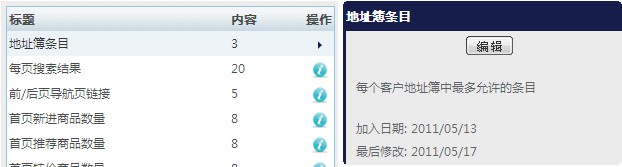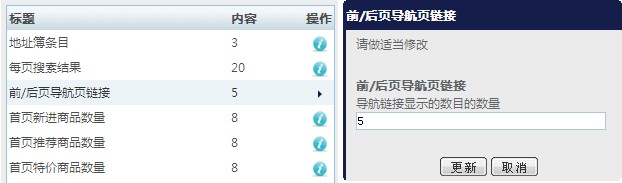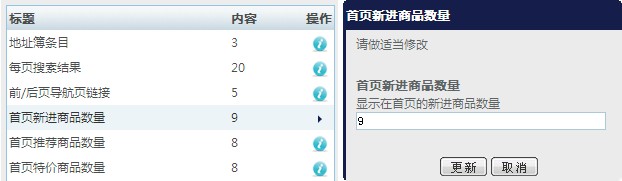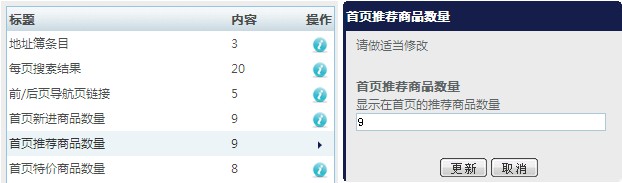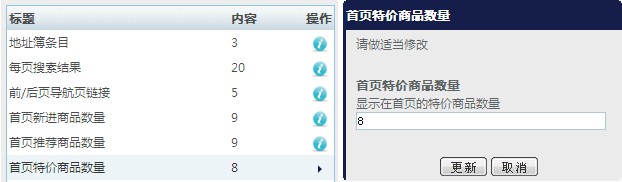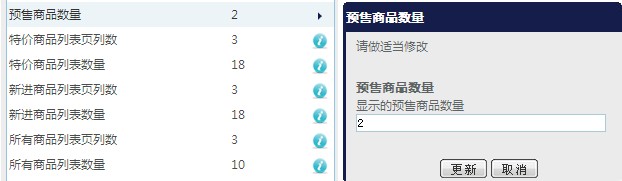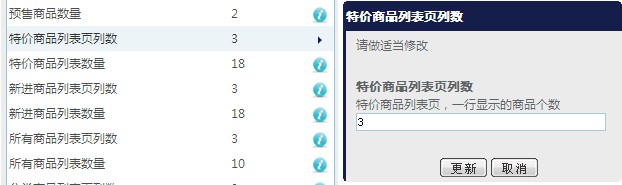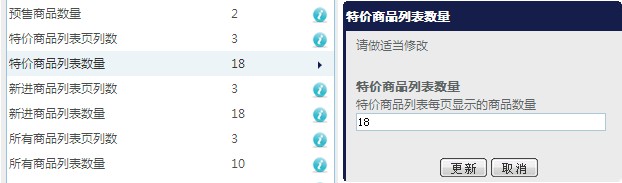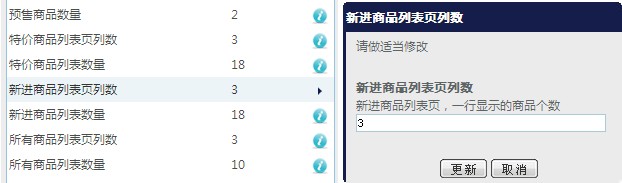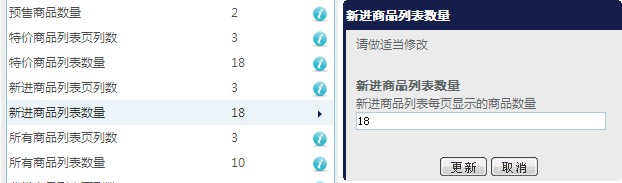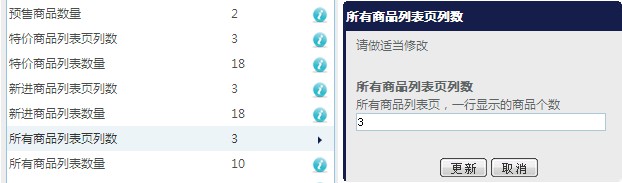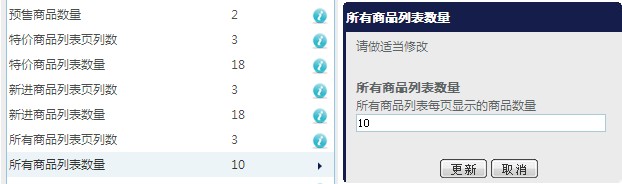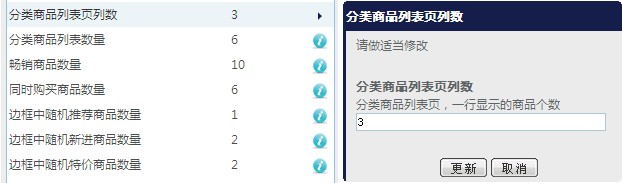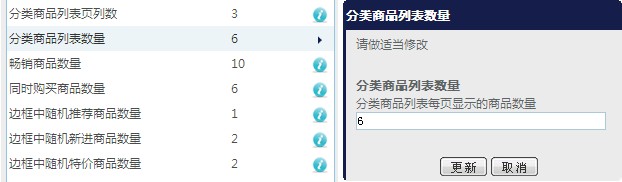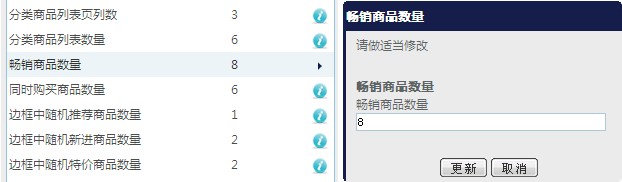Joycart/最大值
|
Joycart | 商店设置 | 界面设置 | 商品管理 | 支付与配送 | 营销与推广 | 工具的使用 | FTP管理在线文件 |
页面设置---最大值
- 地址簿条目:
1. 单击选中“地址簿条目”项。
2. 在右边栏里输入用于每个客户订单地址簿中最多允许的条目。
3. 单击更新按钮完成对“地址簿条目”的设置。
- 前/后页导航页链接:
1. 单击选中“前/后页导航页链接”项。
2. 在右边栏里输入用于商品列表页面导航链接显示的数目的数量。
3. 单击更新按钮完成对“前/后页导航页链接”的设置。
- 首页新进商品数量:
1. 单击选中“首页新进商品数量”项。
2. 在右边栏里输入用于首页的新进商品最多显示的数量。
3. 单击更新按钮完成对“首页新进商品数量”的设置。
- 首页推荐商品数量:
1. 单击选中“首页推荐商品数量”项。
2. 在右边栏里输入用于首页的推荐商品最多显示的数量。
3. 单击更新按钮完成对“首页推荐商品数量”的设置。
- 首页特价商品数量:
1. 单击选中“首页特价商品数量”项。
2. 在右边栏里输入用于首页的特价商品最多显示的数量。
3. 单击更新按钮完成对“首页特价商品数量”的设置。
- 预售商品数量:
1. 单击选中“预售商品数量”项。
2. 在右边栏里输入用于首页的预售商品最多显示的数量。
3. 单击更新按钮完成对“预售商品数量”的设置。
- 特价商品列表页列数:
1. 单击选中“特价商品列表页列数”项。
2. 在右边栏里输入用于特价商品列表页,一行最多显示的商品数量。
3. 单击更新按钮完成对“特价商品列表页列数”的设置。
- 特价商品列表数量:
1. 单击选中“特价商品列表数量”项。
2. 在右边栏里输入用于特价商品列表每页最多显示的商品数量。
3. 单击更新按钮完成对“特价商品列表数量”的设置。
- 新进商品列表页列数:
1. 单击选中“新进商品列表页列数”项。
2. 在右边栏里输入用于新进商品列表页,一行最多显示的商品数量。
3. 单击更新按钮完成对“新进商品列表页列数”的设置。
- 新进商品列表数量:
1. 单击选中“新进商品列表数量”项。
2. 在右边栏里输入用于新进商品列表每页最多显示的商品数量。
3. 单击更新按钮完成对“新进商品列表数量”的设置。
- 所有商品列表页列数:
1. 单击选中“所有商品列表页列数”项。
2. 在右边栏里输入用于所有商品列表页,一行最多显示的商品数量。
3. 单击更新按钮完成对“所有商品列表页列数”的设置。
- 所有商品列表数量:
1. 单击选中“所有商品列表数量”项。
2. 在右边栏里输入用于所有商品列表每页最多显示的商品数量。
3. 单击更新按钮完成对“所有商品列表数量”的设置。
- 分类商品列表页列数:
1. 单击选中“分类商品列表页列数”项。
2. 在右边栏里输入用于分类商品列表页,一行最多显示的商品数量。
3. 单击更新按钮完成对“分类商品列表页列数”的设置。
- 分类商品列表数量:
1. 单击选中“分类商品列表数量”项。
2. 在右边栏里输入用于分类商品列表每页最多显示的商品数量。
3. 单击更新按钮完成对“分类商品列表数量”的设置。
- 畅销商品数量:
1. 单击选中“畅销商品数量”项。
2. 在右边栏里输入用于边栏畅销商品列表最多显示的商品数量。
3. 单击更新按钮完成对“畅销商品数量”的设置。
参考来源[ ]
Joycart使用手册导航 | ||||
|---|---|---|---|---|
|